AutoCAD是一款比较流行的绘图工具,用于二维绘图、详细绘制、设计文档和基本三维设计,它拥有多文档设计环境,即便是非专业的计算机人员也能够很快地学会使用。
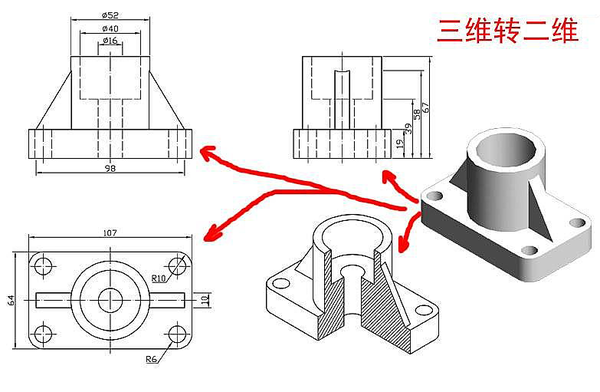
那么如何使用它来将三维模型投影到二维平面呢?今天就跟着小编一起来学习一下吧。
第一步,打开三维模型,然后将其左下角点移动到(0,0,0)。

第二步,找到页面下方的【布局1】,然后双击视图内部。
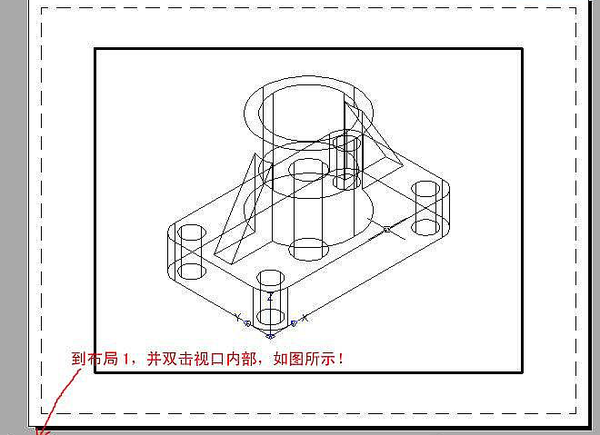
第三步,调出实体工具栏和视图工具栏,然后将当前的视口转为顶视图。
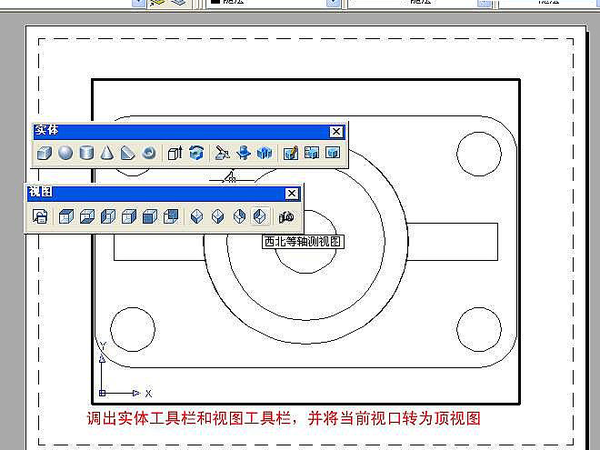
第四步,点击工具栏中的【设置轮廓】命令,再选择图中实体,然后右键。之后回车三次,【是否在单独的图层中显示隐藏的轮廓线?是
是否将轮廓线投影到平面?是
是否删除相切的边?是
】这样就能够生成顶视图了。
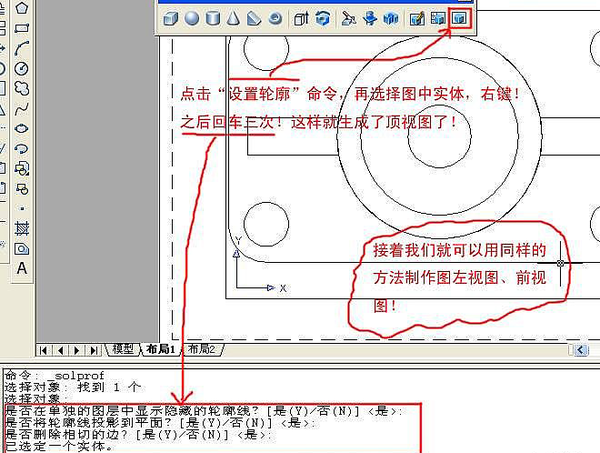
接下来我们就可以用同样的方法来制作图左视图、前视图了。
经过上面的设置以后,轮廓命令就将其三个视图转为二维平面的图了,但是现在它们不在同一个平面上,我们用(al)命令,令将其修改到同一个平面!

第五步,将视图转为顶视图,并绘制出上面的两个矩形。

第六步,将视图转成西南等轴测视图。

第七步,调用对齐(al)命令,选择前视图生成的轮廓,然后三点对齐。

第八步,然后用同样的方法,对齐左视图。

第九步,将视图转为顶视图。然后删掉上面两个辅助的矩形。


第十步,然后将图层PH-A1的颜色改为蓝色,线型改成虚线,其他默认。将图层PH-A1的线宽改成0。3,其他默认。再新建一图层,作为中心线用,颜色为红,线型为点划线,新建一图层作标注用,颜色为绿,其他默认。建一图层作为剖面线层,颜色为青,其他默认。
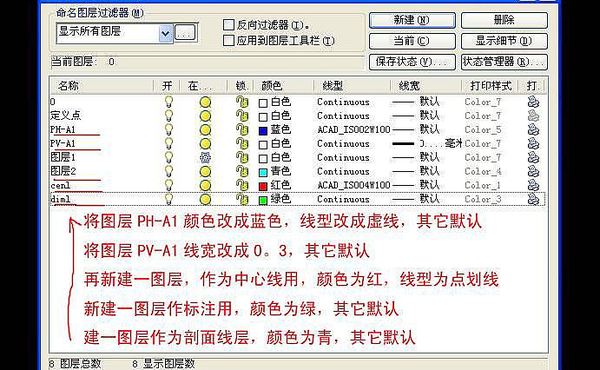
第十一步,用直线(L)和拉长(LEN)命令,绘制出中心线。

第十二步,将实体图层打开,并移动至相应的位置。绘制一个长方体。
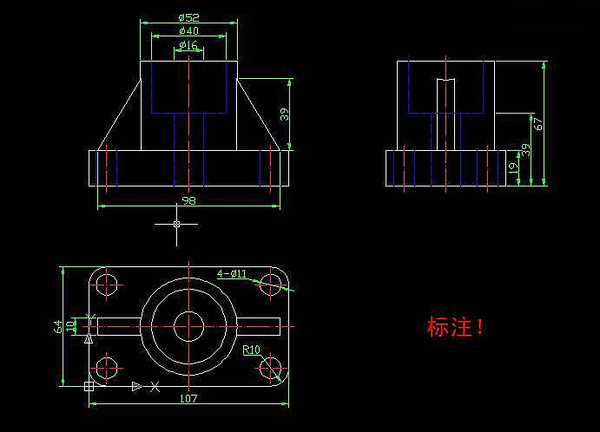

第十三步,回到布局,并在布局内双击,将当前视口转成东南等轴测。

第十四步,使用“设置轮廓”命令,选择图中的三维模型,然后右键,最后三次回车。

【是否在单独的图层中显示隐藏的轮廓线?是
是否将轮廓线投影到平面?是
是够删除相切的边?是】
第十五步,转到模型视图,将三维模型所在的图层关闭,删除轴测图中的蓝色线。

第十六步。将视图转为顶视图,并绘制矩形(大小随便),调用对齐(AL)命令,将图翻转过来(这次对齐要分两步)。

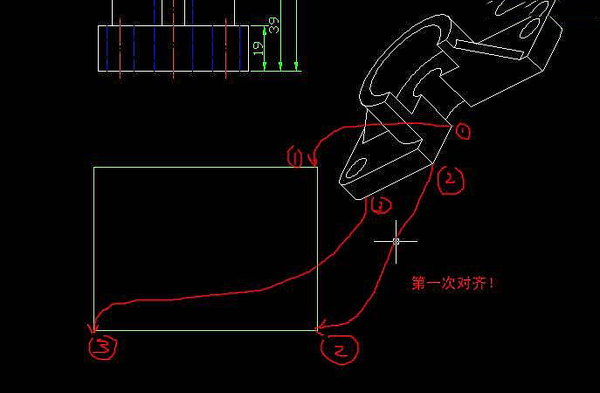
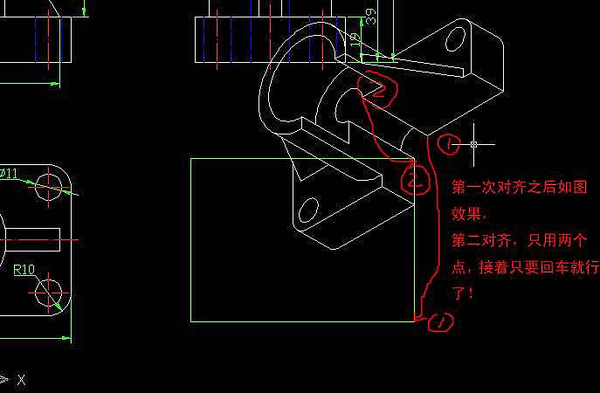
第十七步,最后将轴测图分解开来,利用图案填充命令。

以上呢就是小编为大家总结的关于使用AutoCAD将三维模型投影到二维平面上的方法了,如果你也有这个工作上的需求的话,不妨跟着本文将方法学到手吧。
新闻热点
疑难解答